スマートフォン/タブレットで写真を印刷する
Canon PRINT Inkjet/SELPHY(キヤノン・プリント・インクジェット・セルフィー)を使って、写真を印刷する方法を説明します。
Canon PRINT Inkjet/SELPHYのダウンロード方法については、以下を参照してください。
-
用紙サポート(A)を開き、補助サポート(B)を引き出す
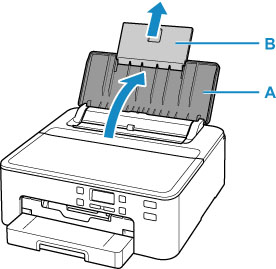
-
給紙口カバー(C)を開く
-
右の用紙ガイド(D)を広げる
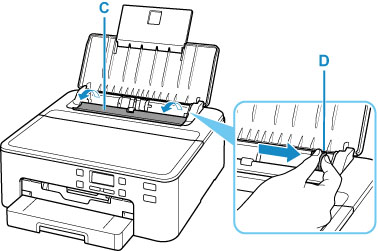
-
印刷したい面を表にし、写真用紙を縦にセットする
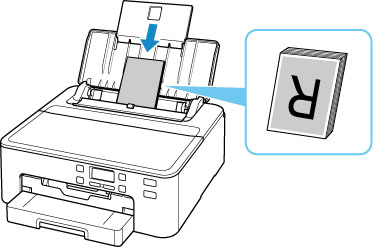
-
右の用紙ガイド(D)を動かし、用紙の両端に合わせる
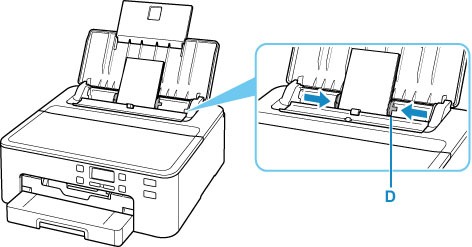
-
給紙口カバー(C)をゆっくり閉じる
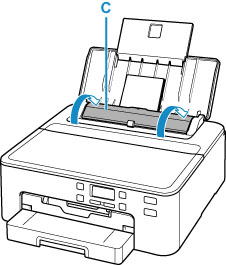
給紙口カバーを閉じると、液晶モニターに後トレイの用紙情報の登録画面が表示されます。
-
OKボタンを押す

-
セットした用紙に合わせて、

 ボタンでサイズを選び、OKボタンを押す
ボタンでサイズを選び、OKボタンを押す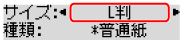
 参考
参考-
現在設定されている用紙サイズや用紙種類には
 が付きます。
が付きます。
-
-
セットした用紙に合わせて、

 ボタンで種類を選び、OKボタンを押す
ボタンで種類を選び、OKボタンを押す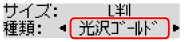
画面にメッセージが表示された場合は、メッセージに従って登録を終了します。
-
排紙トレイ(E)を引き出し、排紙サポート(F)を引き出す
印刷する前はかならず排紙トレイを引き出してください。排紙トレイが引き出されていないと印刷が始まりません。

-
スマートフォン/タブレットで
 (Canon PRINT Inkjet/SELPHY)を起動する
(Canon PRINT Inkjet/SELPHY)を起動する -
Canon PRINT Inkjet/SELPHYの[写真印刷]を選ぶ
スマートフォン/タブレットに保存されている写真が一覧表示されます。
-
印刷する写真を選ぶ
複数の写真を選択することもできます。
-
印刷部数や用紙サイズなどを設定する
-
[プリント]を選ぶ

